Reklama
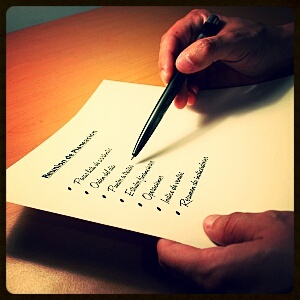 Je niekto iný vážne závislý na úlohách Google? Ak ste ako ja, trávite viac času so správou svojich úloh, než ako ich skutočne vykonávate. Je to všetko o viacerých zoznamoch, prístupe v režime offline a o vašich úlohách na cestách. Máme predtým pokrýval rôzne spôsoby použitia Úloh Google 5 spôsobov, ako získať prístup k vašim úlohám Google Čítaj viac , aj keď to bolo pred štyrmi rokmi cesta späť v roku 2009.
Je niekto iný vážne závislý na úlohách Google? Ak ste ako ja, trávite viac času so správou svojich úloh, než ako ich skutočne vykonávate. Je to všetko o viacerých zoznamoch, prístupe v režime offline a o vašich úlohách na cestách. Máme predtým pokrýval rôzne spôsoby použitia Úloh Google 5 spôsobov, ako získať prístup k vašim úlohám Google Čítaj viac , aj keď to bolo pred štyrmi rokmi cesta späť v roku 2009.
Odvtedy sa Úlohy Google značne zmenili a pridali celý rad funkcií, medzi ktoré patrí najmä integrácia Kalendára Google. Úlohy navyše získali integráciu do desiatok aplikácií pre smartfóny a tiež získali prístup offline v Thunderbird.
Takže - je čas, aby sme sa znova zamerali na používanie Úloh Google a ich mnohých použití.
Starý spôsob, ako získať úlohy Google na pracovnej ploche
Starší spôsob získavania úloh Google na pracovnej ploche si jednoducho vyžaduje návštevu mail.google.com/tasks/ig vo vašom prehliadači.
V prehliadači Chrome je možné zvýrazniť a presunúť z panela s adresou URL priamo na plochu, čím sa vytvorí odkaz s vlastnou ikonou. Považujem za veľmi užitočné umiestniť túto ikonu do spúšťacieho priečinka (nachádza sa na adrese C: \ Users \
VÁŠ NÁZOV POUŽÍVATEĽA TU\ AppData \ Roaming \ Microsoft \ Windows \ Start Menu \ Programs \ Startup), čo vám umožňuje vidieť vaše úlohy hneď ráno.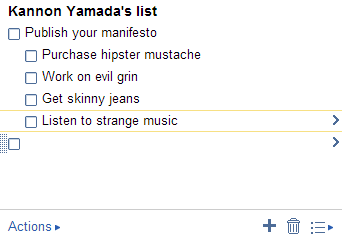
Zatiaľ čo staršia metóda poskytuje jednoduchý a priamy prístup, chýba jej veľa z najnovších inovácií v oblasti riadenia úloh.
Úlohy Google na vašej pracovnej ploche boli obnovené
Pre tých z vás, ktorí radi prijímajú úlohy Google na plochu, máte šťastie. Google umožňuje používateľom prístup k ich aplikácii prostredníctvom priameho prepojenia prehliadača. Toto konkrétne rozhranie obsahuje množstvo ďalších funkcií, ktoré nie sú dostupné v Gmaile alebo Kalendári Google.
Úlohy Google môžete spustiť vo vlastnom okne prehliadača pre väčšinu používateľov s touto adresou URL:
C: \ Users \VÁŠ NÁZOV POUŽÍVATEĽA TU\ AppData \ Local \ Google \ Chrome \ Application \ chrome.exe --app = https://mail.google.com/tasks/canvas? pli = 1
V systéme Windows, ktorý používa prehliadač Chrome, môžete adresu URL uviesť ako skratku:
- Pravým tlačidlom myši kliknite na prázdnu časť pracovnej plochy az kontextového menu zvoľte „Nový“.
- Vytvorte nový skratka.
- Skopírujte a prilepte vyššie uvedenú adresu URL do umiestnenia lúka.
- Pomenujte ho Úlohy Google (alebo čokoľvek chcete).
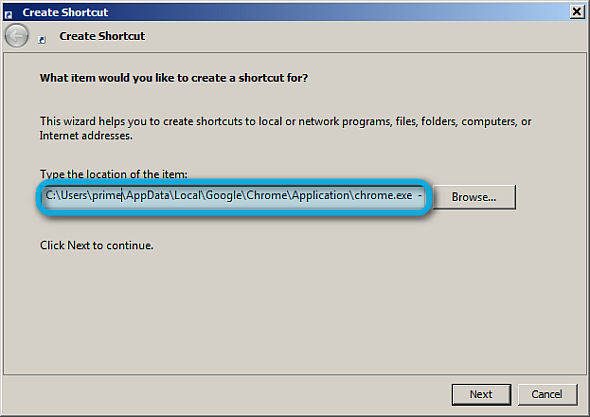
Ikonu si môžete zvoliť aj kliknutím pravým tlačidlom myši na odkaz a prechodom na ikonu vlastnosti. Po dokončení navrhujem vykonať nasledujúce akcie:
- Nastavte Google Tasks tak, aby sa spúšťal pri štarte: Jednoducho pretiahnite ikonu Úlohy priamo do spúšťacieho priečinka.
- Použite viac zoznamov úloh: Úlohy môžu spravovať viacero zoznamov úloh.
- Porozprávajte sa s niektorými z pridaných funkcií, ako je napríklad vytlačenie vašich úloh pre dokonalý prístup v režime offline.
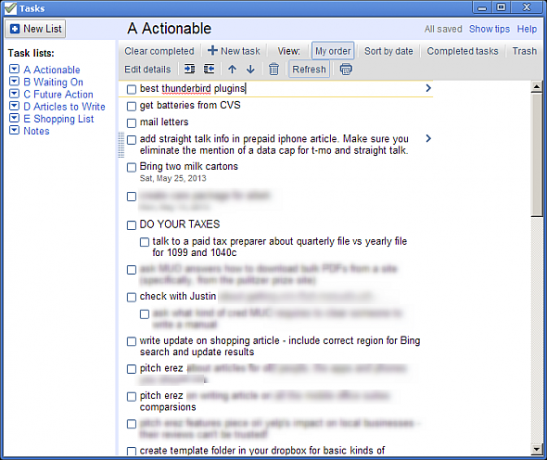
Doplnok Google pre úlohy offline pre Thunderbird
Pre tých z vás, ktorí chcú offline prístup k Úlohám Google, máte šťastie. E-mailový klient pre stolný počítač Mozilla Thunderbird ponúka Doplnok Úlohy Google. Doplnok obsahuje aj správu viacerých zoznamov, aj keď jeho celkové možnosti nemajú použitie prehliadača Chrome s úlohami nedostatočné.
Jednoducho ho nainštalujte tak, ako by ste použili akýkoľvek iný Thunderbird XPI: nájdite súbor a presuňte myšou na Thunderbird.
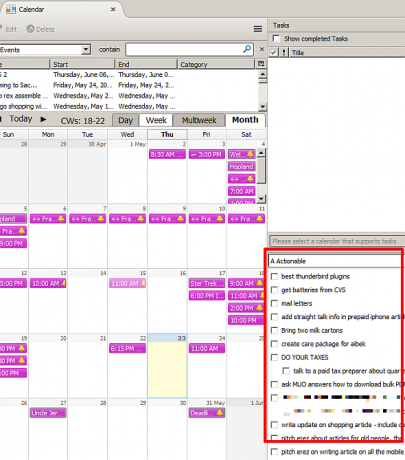
Zatiaľ čo rozšíreniu pre Thunderbird chýba veľa funkcií v online verzii, napríklad drag-and-drop preskupovanie a správu čiastkových úloh, to je užitočné mať prístup, keď ste bez internetu konektivita. Tí z vás, ktorí majú mobilné zariadenia, môžu znova chcieť používať aplikáciu pre smartfóny.
Skutočná integrácia Kalendára úloh Google
Pokiaľ je mi známe, existuje iba jedna metóda, ako dosiahnuť skutočnú integráciu medzi Kalendárom Google a Úlohami Google, a to pomocou aplikácie pre Android, deň za dňom. Deň-deň-deň jednoducho kombinuje správu úloh s riadením kalendára a premení úlohy na položky kalendára. Aj keď v rozhraní aplikácie chýba vizuálny lesk mnohých ďalších aplikácií na správu kalendára, z hľadiska funkcie je to jeden z najlepších kalendárnych programov v ekosystéme Android.
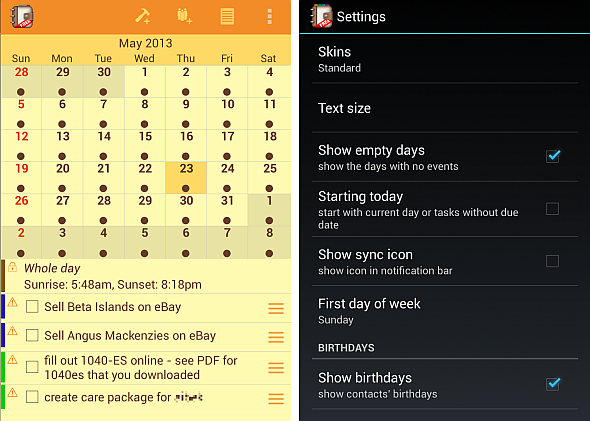
Nevýhodou je, že platená verzia dňa na deň stojí 4,99 dolárov, čo z nej robí jeden z drahších kalendárov Android.
Úlohy Google vo vašom smartfóne
Jedným z najlepších spôsobov synchronizácie s Úlohami Google je prostredníctvom smartfónu - aký lepší spôsob, ako skontrolovať položky vo svojom zozname úloh, ako pri každodennej rutine? Vďaka vynikajúcim skúsenostiam, ktoré ponúkajú dotykové obrazovky, poskytujú mobilné aplikácie lepšiu interakciu s úlohami Google ako dokonca oficiálna aplikácia Google v Gmaile. Prejdenie prstom namiesto potácania pera vedie k účinnejšiemu a organickejšiemu používateľskému zážitku.
- iOS: Pre iOS existuje celý rad aplikácií, z ktorých najvýznamnejšie sú gTasks HD a GoTasks.
- Android: Veľké množstvo aplikácií pre Android ponúka vynikajúcu integráciu Úloh Google. Z nich by som odporučil Astrid (nedávno získaný spoločnosťou Yahoo), gTasks a môj obľúbený, Got-It! (zobrazené nižšie). Ako už bolo spomenuté, je tu tiež úžasné Deň za dňom app a Angela napísala vynikajúci článok o tom, ako používať gTasks Na synchronizáciu úloh s Google pomocou gTasks [Android]V súčasnosti existuje milión a jeden skvelý spôsob, ako spravovať zoznam úloh online a prostredníctvom mobilných aplikácií. To znamená, že stále existuje niekoľko ľudí, ktorí ešte nepoužívajú jedného z ... Čítaj viac .
- Windows telefón: Windows Phone nemá príliš veľa spôsobov, ako naň nasadiť Úlohy Google. je tu GogTasks, ktorá poskytuje úlohy Google na synchronizáciu úloh aplikácie Outlook. Toto je však platená aplikácia. Na druhej strane si podľa spoločnosti Google môžete jednoducho uložiť záložku gmail.com/tasks vo vašom prehliadači.
- symbian: Rovnako ako v prípade telefónu so systémom Windows jednoducho prejdite na gmail.com/tasks a uložiť si ju ako záložku.
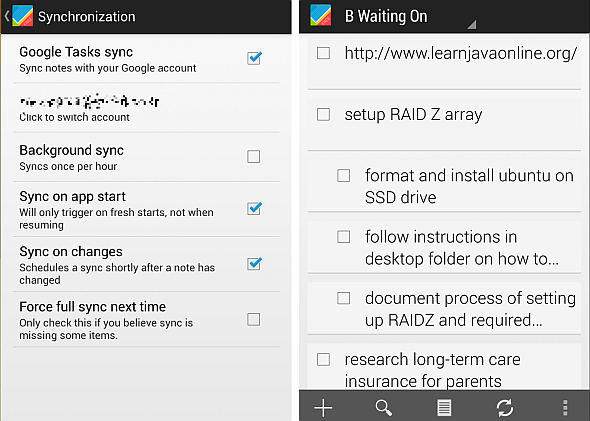
záver
Aj keď môže javí Úlohy Google sa stagnujúco rozvinuli a rozšírili na rôzne platformy vrátane stolného počítača, mobilného telefónu a e-mailového klienta Thunderbird. Ak vás v minulosti vypol nevýrazný vývoj úloh spoločnosti Google, mali by ste sa znova pozrieť na najnovšie inovácie.
Avšak pre tých z vás, ktorí sú skutočne fanúšikmi Úloh Google, zvážte Ryana úžasne užitočný článok o kombinovaní programu Excel s úlohami Google. Použite Excel a Google Tasks na vytvorenie najlepšieho nástroja na správu cieľov vôbecV poslednej dobe som si začal uvedomovať, že veľmi tvrdo pracujem, ale ak sa ma niekto spýta, či mám pocit, že pracujem na väčší účel, musel by som povedať, že to naozaj nemám. , Čítaj viac Je to prepracované a elegantné.
Úlohy Google prisahajú na správu svojich zoznamov ešte niekto? Dajte nám vedieť v komentároch.
Kredity obrázkov: kontrolné cez MorgueFile.com
Kannon je technický novinár (BA) so zameraním na medzinárodné záležitosti (MA) s dôrazom na hospodársky rozvoj a medzinárodný obchod. Jeho vášňou sú gadgety pochádzajúce z Číny, informačné technológie (ako RSS) a tipy a triky pre produktivitu.


